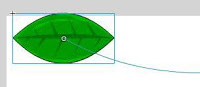Sebelum saya jelaskan tentang pembuatan animasi Daun Jatuh. Di sini saya menggunakan Aplikasi Adobe Flash CS5, jika anda tidak memakai Adobe Flash CS5 saya sarankan anda memakai Aplikasi Flash yang versinya sudah CS, kalaupun anda hanya memakai Macromedia sebenarnya juga tidak masalah.
Pertama yang harus di siapkan adalah:
Seperangkat Komputer atau Laptop/Notebook dengan spesifikasi sesuai Aplikasi Flash yang di instal
Program Aplikasi Adobe Flash/ Macromedia Flash. Apapun bentuknya portable pun jadi
Ini adalah hasil yang di dapatkan nanti
Langsung saja mari kita buat bersama-sama Animasi Daun Jatuh, untuk seorang pemula saya rasa anda harus membaca tutorial ini sambil mempraktekan langsung.
1. Pertama Buka Adobe Flash (saya harap anda tahu cara membukanya jadi saya nggak kasih gambar)
2. Pada Bagian Create New, pilih Action Script 3,0 atau 2,0
3. Akan muncul tampilan kertas yang masih kosong berwarna putih
4. Buat Gambar Daun dengan menggunakan brush tool atau menggunakan line Tool, saya akan menjelaskan membuat gambar daun dengan line tool.
-Pilih line tool atau tekan N
-Buat sebuah garis
Garis dengan Line Tool
-lengkungkan dengan Selection tool atau dengan menekan tombol V
Garis lengkung dengan selection tool
-Buat kembali garis dengan line tool, hubungkan pojok garis dengan pojoh garis yang tadi sudah di lengkungkan
Garis kedua setelah lengkungan
-Lengkungkan kembali garis yang baru di buat. kira kira seperti gambar daun
Lengkungan Mirip Daun
-Pastikan gambar tersebut tidak terbuka alias harus rapat. Warnai gambar tersebut dengan menggunakan Paint Bucket tool atau dengan menekan K. warnai dengan warna daun.
Paint Bucket Tool
jadinya seperti ini
Daun di warnai
-Bagi anda yang belum puas dengan bentuk daun sederhana ini, anda dapat berkreasi sendiri misalkan jaringan daun atau dengan warna gradasi. Ini adalah bentuk yang saya buat
Daun di warnai dengan modifikasi
-nah akhirnya kita sudah selesai membuat daun
5. Blok gambar daun tadi dengan menggunakan selection tool atau tekan V, kemudian ke menu Modify > Convert To Symbol... atau tekan F8. masukan nama terserah anda dan typenya Graphic kemudian OK
Konvert to symbol graphic
6. Klik simbol daun tadi dan ke menu Modify > Convert to symbol... atau dangan F8, jika tadi konvert ke graphic sekarang kita konvert dengan type movie clip. Klik 2x pada gambar daun tersebut, ini artinya kita berada dalam movie klip daun tersebut.
keterangan posisi lembar kerja
-jika anda bingung dengan tulisan "daun gerak" itu karena saya namakan daun bergerak ketika tadi mengonvert graphic daun.
7. klik kanan pada layer 1, kemudian pilih add classic motion guide atau add motion guide
Add Motion Guide
8. klik kolom nomer 1 pada layer guide
Tampilan layer pada timeline
-gambar garis kira kira seperti ini dengan menggunakan line tool
Arah daun yang jatuh
9. geser gambar daun ke titik pojok atas garis yang tadi anda buat, seperti ini
Daun ada di pojok kiri garis
10. klik kanan kolom nomer 1 lalu klik kanan, pilih create classic motion tween atau create motion tween
11. klik kolom no 20 pada layer guide kemudian klik kanan dan pilih insert frame dan klik kolom 20 pada layer 1 kemudian klik kanan lalu pilih insert key frame. jadi hasilnya seperti ini
Tampilan motion
12. masih di kolom nomer 20 layer 1, geser gambar daun ke pojok satunya dan rubah posisi gambar dan ukuran gambar dengan mengklik huruf Q atau free transform, seperti ini
Gerakan kedua daun
13. Ulangi langkah no 11 dengan kolom ke 40 atau kelipatanya. kira kira jainya seperti ini
total gerakan jadi
14. jika kira kira sudah selesai test movie dengan tekan Ctrl+Enter
alghifaris bhagaskara 10114833